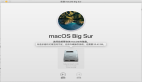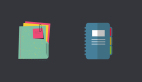在局域网环境中,很多用户通过共享文件夹的方式,来分享彼此间的资源。但是,如何在ActiveDirectory域控制器中对用户的共享文件夹的访问权限进行严格的限制呢?具体内容如下所述。
在实际的企业网络中,主管人员可能并不希望所有用户都拥有对共享文件夹的访问权限,而只希望特定的人访问特定的共享文件夹。网络管理员可以通过在ActiveDirectory域控制器中设置对共享文件夹的访问权限来实现此目的。
以设置共享文件夹“图书策划部”的访问权限为例,操作步骤如下所述:
在域控制器中设置共享文件夹权限步骤一:
打开“图书策划部属性”对话框,单击“权限”按钮。
在域控制器中设置共享文件夹权限步骤二:
在打开的“图书策划部的权限”对话框中将“组或用户名称”列表中的Everyone删除。然后单击“添加”按钮,在打开的“选择用户、计算机和组”对话框中依次单击“高级”→“立即查找”按钮。找到指定目标用户或组(如JinshouzhiUsers组)后将其选中并依次单击“确定”→“确定”按钮,如图1所示。

图1“选择用户、计算机和组”对话框
在域控制器中设置共享文件夹权限步骤三:
返回“图书策划部属性”对话框,在“JinshouzhiUsers的权限”列表中选中合适的权限(如允许完全控制的权限),并单击“确定”按钮,如图2所示。

图2设置共享权限
总结:
在ActiveDirectory域控制器中设置共享文件夹的权限,严格控制用户访问文件的权利,对于系统管理员来说安心了许多。而更多有关ActiveDirectory的知识还有待于管理员去探索和学习。
【编辑推荐】